win11截圖開機(jī)背景圖片教程
很多朋友都想要截圖我們的開機(jī)圖片,但是使用系統(tǒng)自帶的截圖工具沒有用,這是因?yàn)殚_機(jī)時(shí)我們的按鍵是被鎖定的,無法使用的,所以我們只有使用虛擬機(jī)安裝win11或是使用其他設(shè)備拍攝桌面才可以。
win11怎么截圖開機(jī)背景圖片:方法一:
1、我們可以使用第三方軟件“EOAR”來進(jìn)行開機(jī)界面的截圖。
2、下載完成后在開機(jī)界面左下角會(huì)出現(xiàn)“輕松訪問”圖標(biāo)。
3、點(diǎn)開輕松訪問,然后選擇其中的“screenshot”就可以對(duì)開機(jī)背景截圖了。
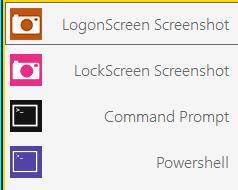
方法二:
1、我們也可以使用手機(jī)對(duì)電腦屏幕拍照來截圖,不過這樣圖片清晰度會(huì)很差。
2、因此我們還能夠通過虛擬機(jī)來安裝win11,因?yàn)樘摂M機(jī)安裝后,我們還可以使用原系統(tǒng)的所有操作,就可以截圖了。
3、首先點(diǎn)擊下方鏈接下載一個(gè)win11,然后通過本周提供的教程來使用虛擬機(jī)安裝win11就可以了。【虛擬機(jī)安裝win11的方法】

win11系統(tǒng)
最新的win11,齊全的功能
table tbody tr td button{background: #4E9FF7;border:none;border-radius: 4px;padding: 5px 16px;display: inline-block;vertical-align: text-top;}table tbody tr td button a{border:none;color: #fff;}詳情相關(guān)文章:win11開機(jī)問題的匯總 | win11更新卡在開機(jī)界面解決方法
以上就是win11截圖開機(jī)背景圖片教程了,需要截圖的朋友快去使用這兩個(gè)方法試一下吧。想知道更多相關(guān)消息還可以收藏好吧啦網(wǎng)。
以上就是win11截圖開機(jī)背景圖片教程的全部內(nèi)容,望能這篇win11截圖開機(jī)背景圖片教程可以幫助您解決問題,能夠解決大家的實(shí)際問題是好吧啦網(wǎng)一直努力的方向和目標(biāo)。
相關(guān)文章:
1. Win10系統(tǒng)麥克風(fēng)沒聲音怎么設(shè)置?2. Debian11怎么結(jié)束進(jìn)程? Debian殺死進(jìn)程的技巧3. Debian11中thunar文件管理器在哪? Debian11打開thunar文件管理器的技巧4. Win11怎么提高開機(jī)速度?Win11提高開機(jī)速度設(shè)置方法5. Win10服務(wù)項(xiàng)哪些能禁用?6. 如何立即獲取Windows10 21H1更新?獲取Windows10 21H1更新方法分享7. Win10系統(tǒng)怎么把字體改成蘋果字體?8. WinXP沒有網(wǎng)絡(luò)適配器怎么添加?本地連接消失了如何恢復(fù)?9. 統(tǒng)信uos系統(tǒng)怎么管理打印界面和打印隊(duì)列?10. Win7通過cmd進(jìn)入d盤的方法

 網(wǎng)公網(wǎng)安備
網(wǎng)公網(wǎng)安備